3 طرق لاستعادة الصور المحذوفة من جوجل درايف
هل تريد طريقة لاستعادة الصور المحذوفة من جوجل درايف؟ اقرأ هذه المقالة، ستجد الإجابة.
يعد جوجل درايف خيارًا رائعًا للأشخاص الذين يستمتعون بالتخزين السحابي للاستخدام الشخصي والعمل مع مساحة تخزين مجانية تبلغ 15 جيجابايت. قد يحذف معظمنا عن طريق الخطأ الصور نحتاجه، هل تريد استعادة الصور المهم من جوجل درايف؟ إليك أسهل طريقة لاستعادة الصور المحذوفة من جوجل درايف.
كيفية استرداد الصور المحذوفة على جوجل درايف ويب
جوجل درايف بن في جوجل درايف ويب سيخزن الملفات المحذوفة في غضون 30 يومًا. وسيتم حذف الملفات المحذوفة في المهملات نهائيًا بعد 30 يومًا. لاستعادة الملفات المحذوفة من جوجل درايف ويب، اقرأ ما يلي للقيام به.
1.افتح موقع جوجل درايف على الكمبيوتر> تسجيل الدخول باستخدام حساب جوجل درايف.
2.حدد خيار Bin / Trash من لوحة التحكم> انقر بزر الماوس الأيمن فوق الملف أو المجلد الذي تريد استعادته> حدد خيار الاستعادة.
3.ثم ستتم استعادة الملف إلى جوجل درايف.
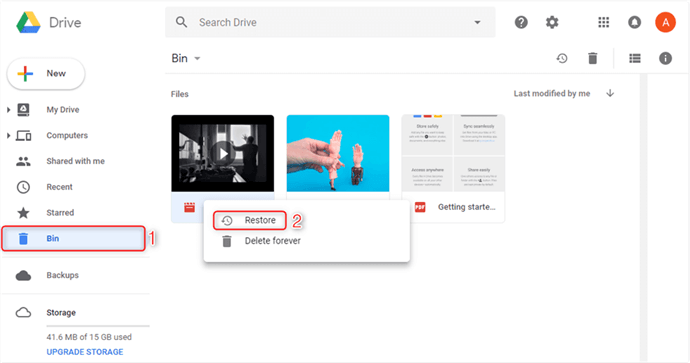
استعادة الملفات المحذوفة من Google Drive Bin
كيفية استرداد الصور المحذوفة من جوجل درايف على الأجهزة المحمولة
طريقة استرداد الملفات المحذوفة من جوجل درايف على Android و iDevice هي طريقة سهلة. إليك دليلنا البسيط المكون من خطوتين:
1.في تطبيق جوجل درايف، حدد خيار القائمة في الجزء العلوي الأيسر> حدد خيار سلة المهملات.
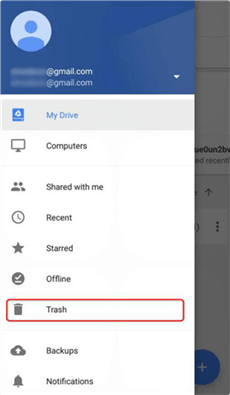
انقر فوق سلة المهملات
في الملف أو المجلد الذي تريد استرداده، حدد رمز القائمة> انقر فوق خيار الاستعادة.
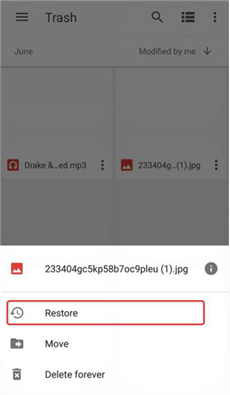
حدد الملفات المحذوفة وانقر فوق استعادة
أسهل طريقة لاستعادة الصور المحذوفة
أسهل طريقة لاسترداد الملفات المحذوفة هى استخدام DroidKit، أي بيانات تختفي من جهازك، يمكن لـ DroidKit استعادة البيانات المفقودة.
DroidKit – أداة استعادة الصور المحذوفة
- يسمح لك DroidKit باستعادة البيانات بدون نسخ احتياطي.
- يمكنك اختيار استرداد سريع بدون جذر، أو استرداد عميق بأعلى معدل نجاح وتقنية متقدمة لاستعادة الصور / مقاطع الفيديو باستخدام DroidKit.
- يمكنك استعادة الصور من أماكن مختلفة، بما في ذلك أيضًا النسخ الاحتياطية من Google أو بطاقة SD أو جهاز مكسور باستخدام DroidKit.
تحميل مجاني Win100% آمن ونظيف
تحميل مجاني Mac100% آمن ونظيف
تحميل مجاني* 100% آمن ونظيف
الخطوة 1. احصل على أحدث إصدار من DroidKit. قم بتثبيته وتشغيله على الكمبيوتر أثناء توصيل جهازك بالكمبيوتر أيضًا.
تحميل مجاني * 100% آمن ونظيف
الخطوة 2. اذهب إلى استعادة البيانات واختر الاستعادة المتعمقة من جهاز Android.
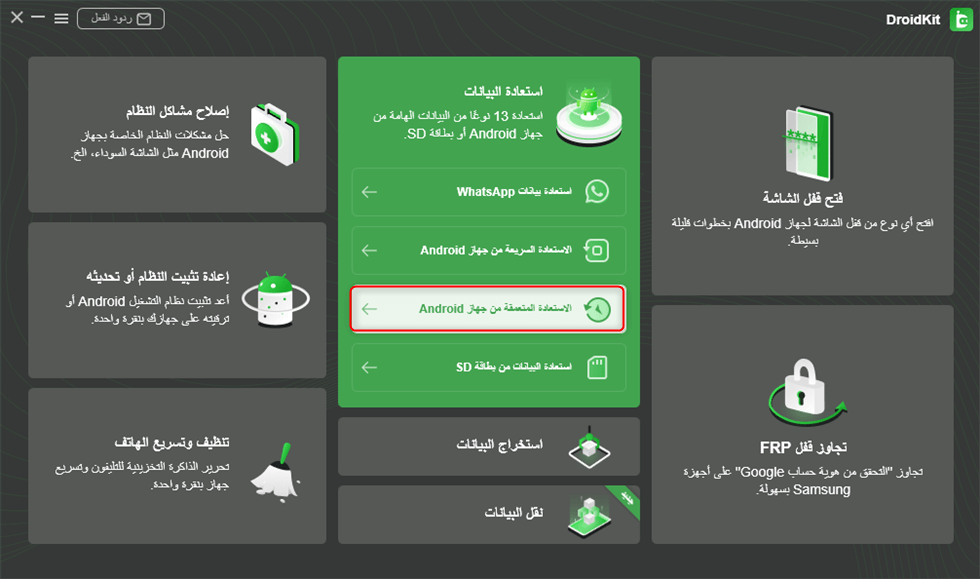
الاستعادة المتعمقة من جهاز الاندرويد
الخطوة 3. من خلال الإرشادات التي تظهر على الشاشة، يمكنك اختيار البيانات التي تريد استردادها.
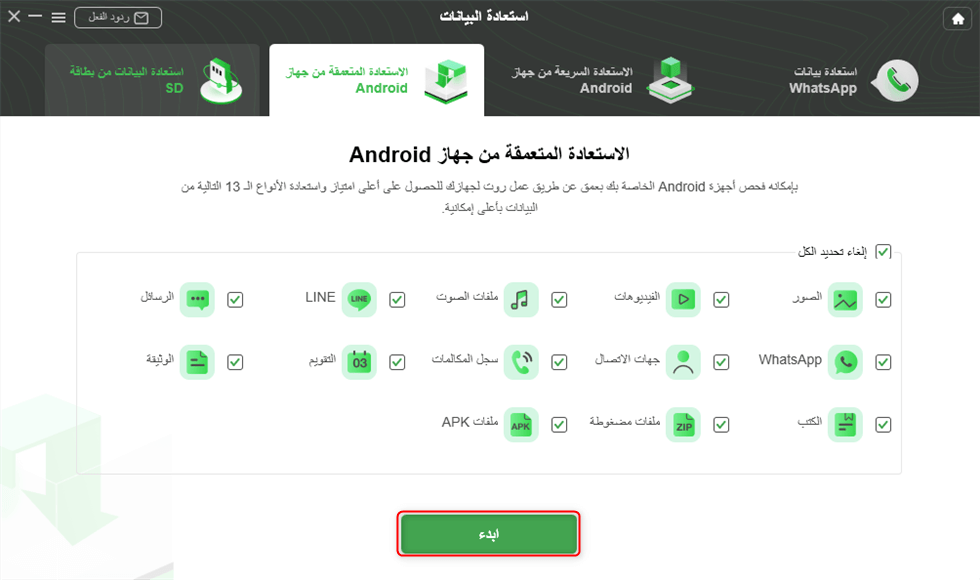
اختر الفئات واضغط على ابدأ
الخطوة 4. إذا لم يتم عمل روت لجهازك، فأنت بحاجة إلى عمل روت له من أجل وضع الاسترداد العميق.
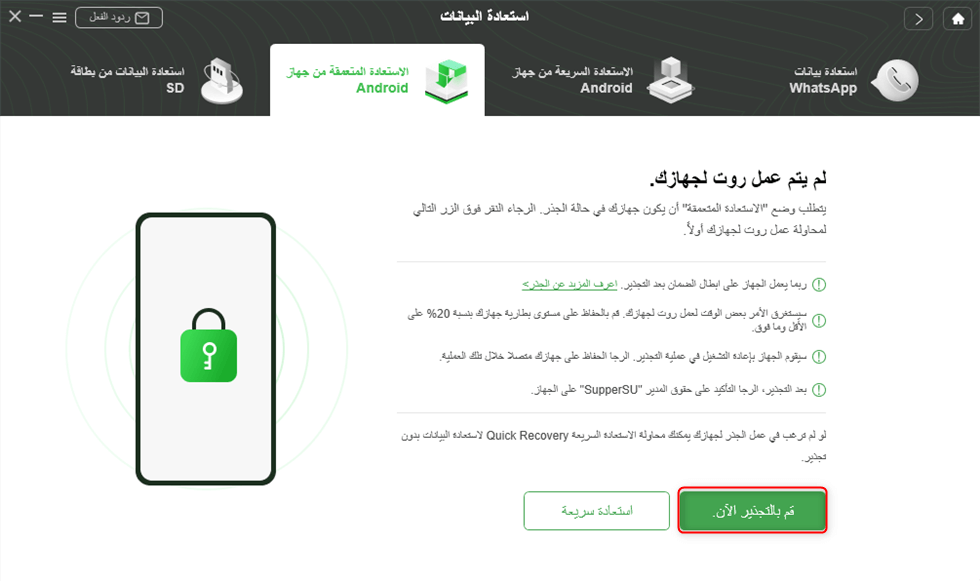
انقر فوق زر قم بالتجذير الآن
الخطوة 5. بعد ذلك، سيقوم DroidKit بفحص جهازك، وسترى جميع الصور مدرجة على الشاشة. يمكنك معاينة واختيار واحد معين لاستعادته إلى الكمبيوتر أو إلى الجهاز.
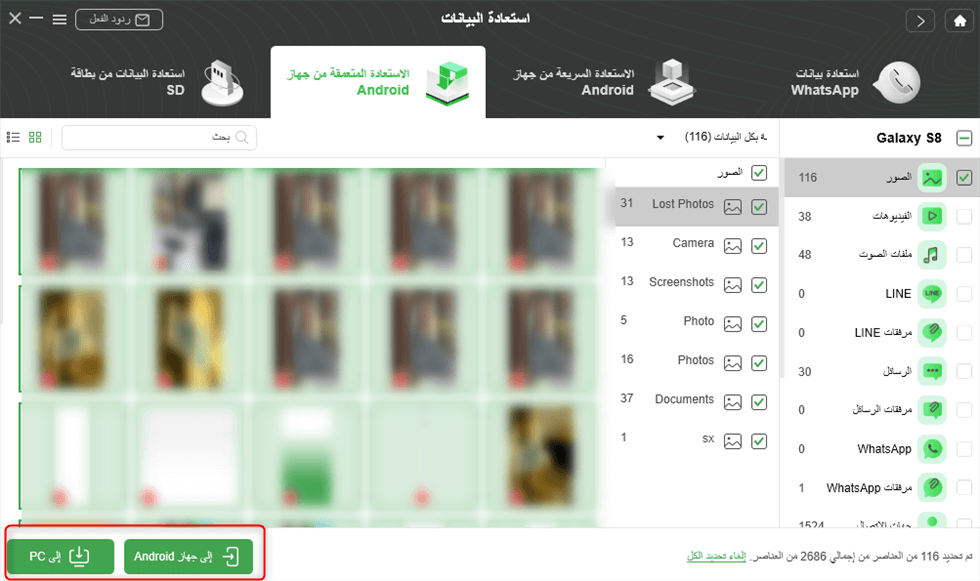
حدد واسترجع البيانات إلى الجهاز أو الكمبيوتر
الخلاصة
هناك طرائق كثيرة لاستعادة الصور المحذوفة من جوجل درايف، لكن، أسهل طريقة هي استخدام DroidKit، يسمح لك DroidKit باستعادة البيانات بدون نسخ احتياطي. يمكنك اختيار استرداد سريع بدون جذر، أو استرداد عميق بأعلى معدل نجاح وتقنية متقدمة لاستعادة الصور / مقاطع الفيديو باستخدام DroidKit. يمكنك استعادة الصور من أماكن مختلفة، بما في ذلك أيضًا النسخ الاحتياطية من Google أو بطاقة SD أو جهاز مكسور باستخدام DroidKit. قم بتنزيل DroidKit الآن.
تحميل مجاني * 100% آمن ونظيف
المزيد من المقالات ذات الصلة
الإجابات عن الأسئلة المتعلقة بالآراء حول المنتج؟ اتصل بفريق الدعم الفني للحصول على حل سريع>

